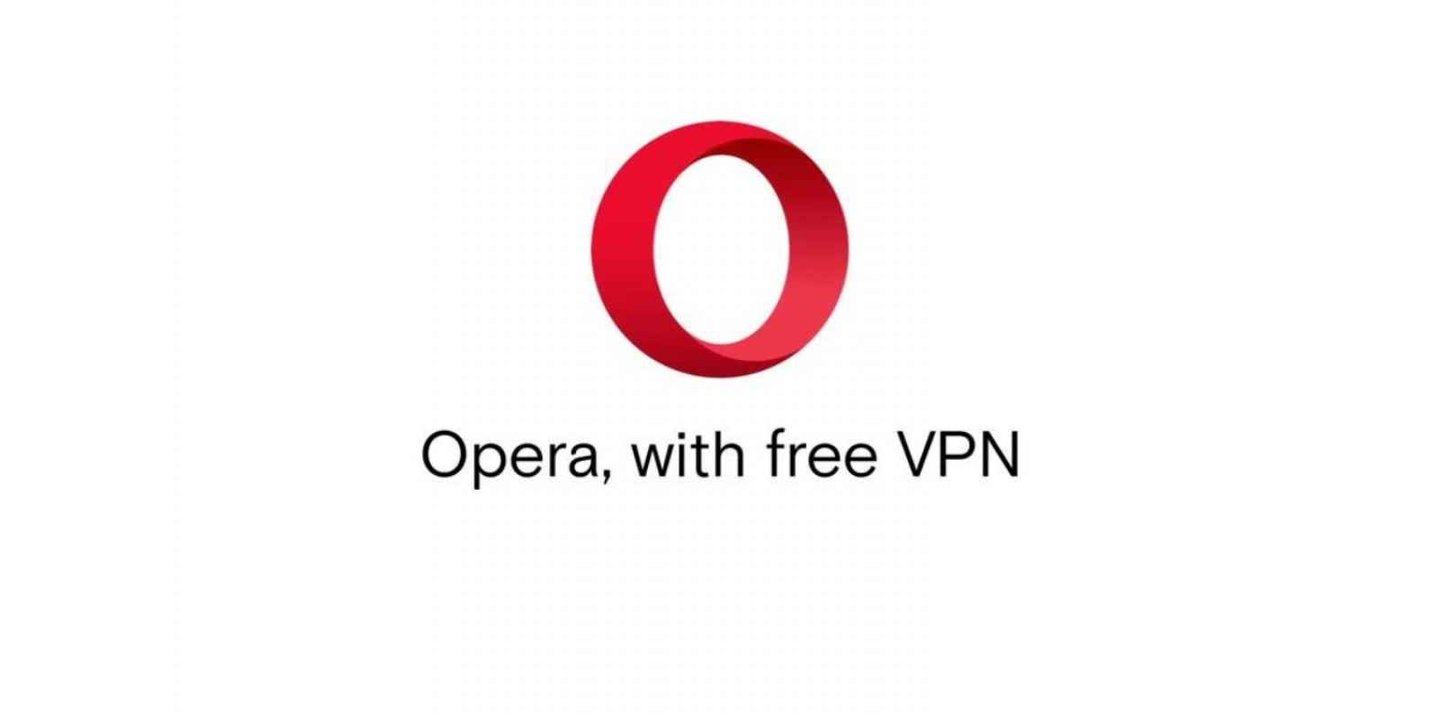
Gizliliğe verdiği önemle ön plana çıkan tarayıcılar arasında olan Opera aynı zamanda VPN eklentisiyle de dikkatleri çekiyor. Ancak zaman zaman kullanıcılar Opera VPN çalışmıyor hatası alabiliyor. Pek çok zaman kullanıcıların neden kaynaklandıklarını anlayamadıkları bu sorunun çözümü aslında çok basit.
Opera VPN uygulaması bir anda devre dışı kaldıysa ve hata uyarısı alıyorsanız, VPN’i yeniden aktifleştirmek için beklemek yerine deneyebileceğiniz birkaç yöntem bulunuyor.
Opera VPN çalışmıyor sorunu çözüm yöntemleri;
- Yöntem 1: İnternet bağlantınızı kontrol edin.
- Yöntem 2: Windows VPN ayarlarınızın açık olduğundan emin olun.
- Yöntem 3: Antivirüs yazılımınızı devre dışı bırakın.
- Yöntem 4: Opera VPN özelliğini kapatın ve yeniden açın.
- Yöntem 5: Sanal konumunuzu değiştirin.
- Yöntem 6: Opera eklentilerini devre dışı bırakın.
- Yöntem 7: Tarayıcı önbelleğini temizleyin.
- Yöntem 8: Tarayıcıyı silin ve yeniden yükleyin.
Opera’da hızlı erişimler nasıl kapatılır?
Yöntem 1: İnternet bağlantınızı kontrol edin
Son dönemlerde en sık yaşanan sorunlardan biri internet bağlantısının kopma sorunu. Eğer Opera VPN çalışmıyor hatası alıyorsanız bu sorun bağlantınızdan kaynaklı olabilir. Bilgisayarınızda hala bağlantı var gibi görünse de bağlantınız kopmuş olabilir. Bu yüzden modemi kontrol etmeniz de ve yeniden başlatmanız da fayda var.
Yöntem 2: Windows VPN ayarlarınızın açık olduğundan emin olun
- Adım 1: Windows Ayarlar sayfasını açın.
- Adım 2: Ağ ve İnternet sayfasını açın.
- Adım 3: Sol taraftaki menüden VPN ayarlarını açın.
- Adım 4: Her iki VPN izin seçeneğinin de açık olduğundan emin olun.
Yöntem 3: Antivirüs yazılımınızı devre dışı bırakın
Antivirüs yazılımlarının koruma amaçlı kısıtlamaları pek çok hata gibi Opera VPN çalışmıyor hatasına neden olabilir. Sorunun avtivirüs programınızdan kaynaklanıp kaynaklanmadığına emin olmak için antivirüs programınızı kapatın. Eğer kapattıktan sonra Opera VPN kendiliğinden açılıyorsa başka bir antivirüs programı kullanabilirsiniz.
Yöntem 4: Opera VPN özelliğini kapatın ve yeniden açın.
- Adım 1: Opera internet tarayıcınızı açın.
- Adım 2: Yan çubuktaki dişli çark simgesine tıklayarak Ayarlar sayfasını açın.
- Adım 3: Burada VPN ayarları satırını bulun.
- Adım 4: Opera VPN özelliğini kapatın.
- Adım 5: Bilgisayarı yeniden başlatın.
- Adım 6: Yukarıdaki adımları izleyerek Opera VPN özelliğini yeniden açın.
- Adım 7: Hatanın devam edip etmediğini kontrol edin.
Yöntem 5: Sanal konumunuzu değiştirin
- Adım 1: Opera internet tarayıcınızı açın.
- Adım 2: Adres çubuğundaki VPN butonuna tıklayın.
- Adım 3: Sanal Konum satırını genişletin.
- Adım 4: Farklı bir konum seçin.
- Adım 5: Sorunun devam edip etmediğini kontrol edin.
- Adım 6: Sorun çözülene kadar farklı konum alternatiflerini deneyin.
Yöntem 6: Opera eklentilerini devre dışı bırakın
- Adım 1: Opera internet tarayıcısını açın.
- Adım 2: Ctrl + Shift + E tuş kombinasyonunu tuşlayın.
- Adım 3: Zorunlu olmayan tüm eklentileri devre dışı bırakın.
- Adım 4: Bilgisayarı yeniden başlatın.
- Adım 5: Sorunun devam edip etmediğini kontrol edin.
Yöntem 7: Tarayıcı önbelleğini temizleyin
- Adım 1: Opera internet tarayıcısını açın.
- Adım 2: Ctrl + Shift + Del tuş kombinasyonunu tuşlayın.
- Adım 3: Zaman aralığını tüm zamanlar olarak belirleyin.
- Adım 4: Verileri Temizle butonuna tıklayın.
- Adım 5: Bilgisayarı yeniden başlatın.
- Adım 6: Sorunun devam edip etmediğini kontrol edin.
Yöntem 8: Tarayıcıyı silin ve yeniden yükleyin
Eğer tüm bu yolları deneyip çözüm alamadıysanız o zaman tarayıcıyı silip yeniden yüklemeyi deneyebilirsiniz.





























